Hootsuite 评论:您需要使用的 7 个功能
已发表: 2014-11-17 Hootsuite 是一个非常强大且有用的工具,但您是否充分发挥了它的潜力?
Hootsuite 是一个非常强大且有用的工具,但您是否充分发挥了它的潜力?
在过去的几年里,我测试了很多工具,并尝试了 Hootsuite 的替代品,但我总是最终回到它。 它提供了如此多的强大功能,这一事实难以抗拒!
有些功能您可能没有使用,但应该使用。 如果你今天能从这个列表中挑选出一个项目来实施,那么写这篇文章是值得的。
Hootsuite 为 Hootsuite 大学提供了一些帮助,但这里是 Hootsuite 对您应该使用的 7 个功能的评论。
1.设置Hootsuite标签
使用 Hootsuite 有效地组织您的内容将帮助您从服务中获得更多收益。 组织内容的一种方法是设置多个选项卡。
在下面的示例中,设置了几个选项卡:
- 我的个人推特账号
- 我的公司 Twitter 帐户
- 谷歌+
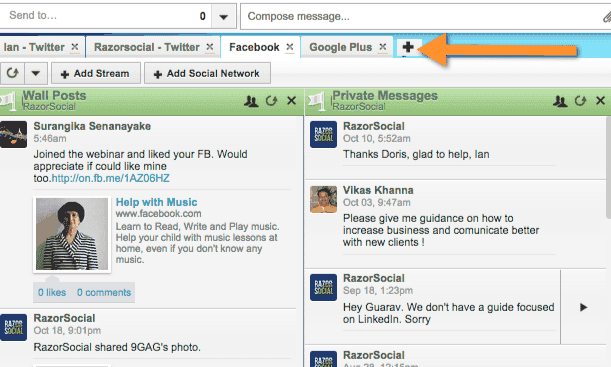
对于您设置的每个选项卡,您可以设置流(信息列)。 在上面的示例中,它显示了 Facebook 的一个选项卡,在其中,您可以看到两个流。 第一个显示由 Facebook 页面的管理员和其他在墙上发帖的人在墙上发布的帖子。 第二个选项卡显示私人消息。
多个标签会帮助您组织内容吗? 为 Google+、Facebook 和 LinkedIn 设置它们会有所帮助吗?
进行此设置将帮助您简化社交媒体内容和更新,将所有内容集中在一个地方。
2. 地理搜索——基于位置的定位
Hootsuite 中一个非常有用的功能是能够定义一个特定的目标区域。
例如,假设您有快递服务,并且您在 200 公里半径范围内进行取货/送货。 您可以设置一个过滤器来查看在您办公室 200 公里半径范围内的任何包含“Courier”字样的推文。
您需要做的第一件事是找到您所在位置的坐标。 转到谷歌地图或类似网站并输入您的位置以获取您所在位置的地理代码。
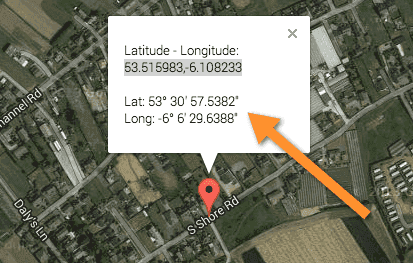
返回 Hootsuite 并选择“添加流”选项。
选择搜索并输入坐标,然后输入要覆盖的半径。
注意:在右下角,您会看到一个十字准线图像。 这是为了自动检索您的坐标,但它对我不起作用。 因此,您可能不想在不确保详细信息正确的情况下依赖它。

然后,您将看到一个包含所有地理定位推文的流!
3.设置Hootsuite过滤流
流是显示在列中的内容的过滤视图。
设置流时,您有几个不同的选项来过滤内容。 一种非常有用的方法是使用基于关键字的过滤器。
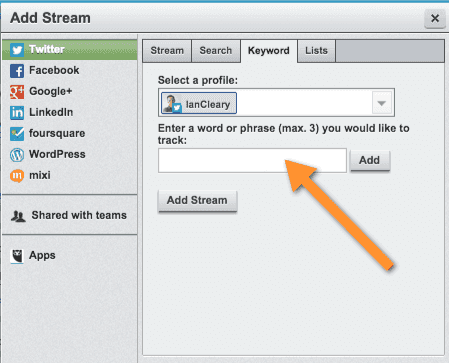
这是您可以应用的过滤器类型的示例。 这是基于 Twitter 流:
razorsocial since:2014-10-19 – 此过滤器将显示 10 月 19 日创建的推文。 您可能只对查看特定时间范围内的推文感兴趣。
razorsocial 或“Ian Cleary” ——为您的品牌名称和个人名称创建过滤流。
以下是 Hootsuite 提供的有关您可以执行的搜索类型的信息:
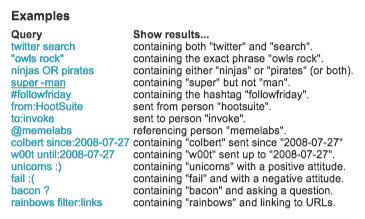

4. 实时 Twitter 流的 HootFeed
如果您计划进行面对面的活动,您将希望与会者参与社交媒体。 这有助于宣传您的会议或会议,提高您的品牌知名度,并为您提供非常有用的反馈。
越来越多的趋势是让大屏幕实时显示人们发送的有关事件的推文。 这会提醒人们参与您的主题标签,并且也可以提供有用的社交证明。
Hootsuite 的 HootFeed 功能旨在实现这种参与。 您可以轻松自定义屏幕上显示的内容,并且它具有诸如脏话过滤器之类的重要功能,以避免任何尴尬! HootFeed 直播可以在任何尺寸的屏幕上显示,并且可以根据您的品牌进行定制。
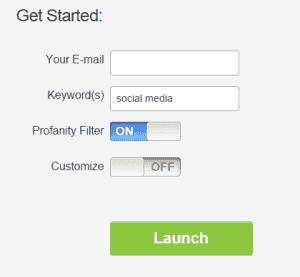
要为您的活动设置 HootFeed,请访问 https://hoosuite.com/hootfeed 并填写方框,然后允许您的 Twitter 帐户获得许可。
5.分享的Hootlet
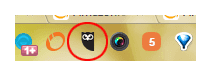
Hootsuite Hootlet 是其中一种工具,一旦你安装了它,你就会想知道没有它你是如何应对的。
当您将 Hootlet 作为 Chrome 扩展程序或 Firefox 插件(链接)安装时,您可以快速轻松地共享网页,而无需导航到您的社交媒体网络甚至 Hootsuite 本身。 您只需单击猫头鹰,就会弹出一个窗口,为您提供共享到不同网络或帐户的选项。
因此,如果您想分享这篇 Mashable 文章,您只需单击猫头鹰,就会出现以下对话框。

然后,很容易选择您想要的网络并与您的关注者共享页面。
6. 使用 Hootsuite 应用程序监控社交对话
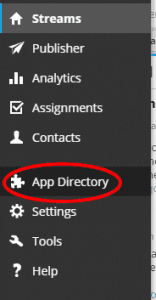 可用的应用程序可让您扩展 Hootsuite 所提供的功能。 这些应用程序提供了许多额外的功能,因此您可以自定义仪表板以满足您的业务需求。
可用的应用程序可让您扩展 Hootsuite 所提供的功能。 这些应用程序提供了许多额外的功能,因此您可以自定义仪表板以满足您的业务需求。
这些应用程序的一个真正有用的功能是您能够监控更广泛的社交网络上的社交对话。 如果您想跟踪可能出现在 Instagram、Flickr 或 LinkedIn 以及 Twitter 和 Facebook 标签中的主题标签,您可以使用这些网络的应用程序来执行此操作。
要访问包含 100 多个不同应用程序的应用程序目录,请将鼠标悬停在屏幕左侧,将显示一个菜单。 从那里,单击应用程序目录。
您将看到一个可搜索的应用程序列表,您可以单击以了解更多信息或选择安装它们。 然后,您可以为应用程序和关键搜索词设置流。
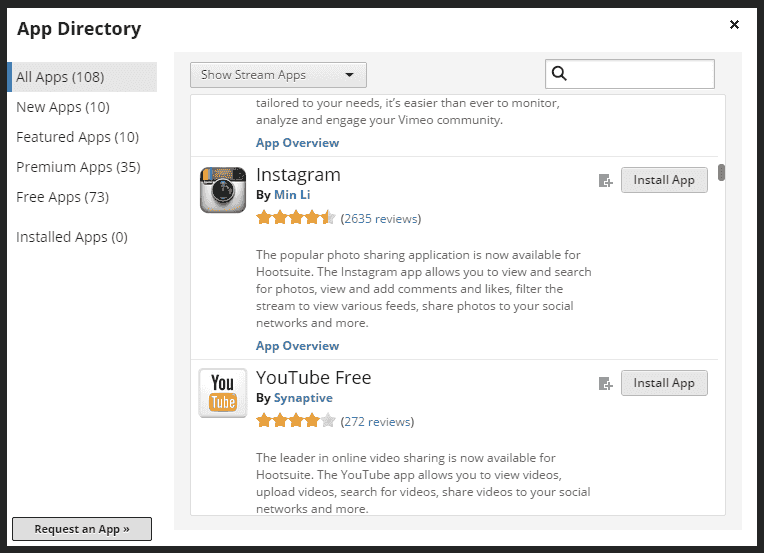
通过在更广泛的社交网络上关注您选择的关键字,您将能够接触到更多的人,进行更全面的市场研究,并真正掌握社交热点。 您拥有的信息越多,访问它的速度越快越好。
7.Hootsuite 发布者
乍一看,左侧菜单上的“发布者”链接显示了所有预定帖子的列表。 但是,它实际上具有比这更多的功能。
您可以在 Hootsuite 本身中安排消息,或使用 Hootlet,或上传包含所有计划消息及其日期和时间的 .csv 文件。 很容易对将共享的内容和时间感到困惑,特别是如果有一个团队正在准备即将发布的更新。
因此,Publisher 允许您查看更新列表、它们将在哪些网络上发布以及何时发布。 在屏幕的右上角,您还可以选择以日、周或月的格式查看相同的信息,提供了更直观的界面。 您可以拖放消息以更改其时间和日期,并且通过在页面顶部选择不同的 ID,您还可以按网络或帐户过滤它们。
概括
许多人使用 Hootsuite 来管理他们的 Twitter 帐户,使用不同的列来跟踪提及和搜索词。 然而,这是一个提供远不止这些功能的工具。 正如我们向您展示的那样,您可以在广泛的网络上使用它,并且添加了工具和应用程序来集成不同的跟踪和帐户管理系统,所有这些都在 Hootsuite 界面中。
你使用Hootsuite吗? 你最喜欢的功能是什么? 你会尝试以上哪个?
Shutterstock 的工具图片
